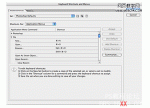自定义ps色板
来源:一起ps
作者:一起ps吧
学习:12357人次
本教程里,我们学习如何在色板里搜集、组织自定义颜色,当我们需要时,我们随时可以调用。我比较喜欢做的事是打开户外大自然的风景照片,从图片上采样,取得颜色,保存为不同的颜色组。这就是本教程的主要内容。
打开一幅图片,我想创建一个秋天落叶的颜色组,感觉下图很适合。

在教程结尾,我们举例说明如何用自定义色板创建截然不同的物体。
首先,删除photoshop中已经存在的色板。按住alt,鼠标放色板上,显示为剪刀状
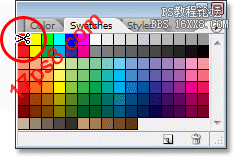
选择吸管工具,在放大镜工具上方。快捷键I
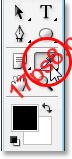
把吸管放到你想采样的图片的某个区域,点一下。我准备采集一种亮黄色,从叶子上

你会发现你采样的亮黄色已经出现在前景色板中。
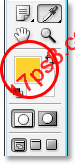
提示:你也许会发现采色时,鼠标左键按住不放,随着鼠标的挪动,你采集的颜色会不断更新,这样更容易一些。
学习 · 提示
相关教程
关注大神微博加入>>
网友求助,请回答!